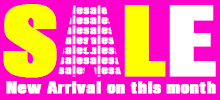視聴環境の準備(新プレーヤーでのご視聴)
こちらのページは、新プレイヤーでの視聴方法となります。
ブラウザ視聴(ストリーミング)専用と記載された商品、及び定額サービス対象動画の視聴方法はこちらをお読みください
「動作確認用サンプル動画」が問題なく再生できることをご確認の上、商品をご購入ください。
STEP 1動作環境を確認する
当サイトの動画をWindowsマシンでご視聴いただくためには、下記動作環境が必要です。性能が足りない場合には、映像がコマ送りのように再生されたり、まったく再生されなかったりという現象が生じる場合があります。ご利用前にパソコンの性能、回線速度をご確認いただき、動作確認用サンプル動画が問題なく視聴できることをご確認の上動画をご購入ください。
| OS | Windows 10以降 |
|---|---|
| ブラウザ | Chrome、Firefox、Edge 最新版推奨 |
| 再生ソフト | ソフトのインストール方法は下記参照 |
| その他必要条件 | グラフィックカード、ディスプレイ、ケーブル全てがHDCP(著作権保護機能)に対応していること |
STEP 2新プレイヤーをインストールする
動作確認用サンプル動画、及びご購入動画の視聴には、プレイヤーソフトのインストール(無料)が必要になります。
プレイヤーのインストールファイルをダウンロードし、ガイダンスに従ってプレイヤーのインストールを完了してください。
デスクトップに作成されたショートカットをクリックし、プレイヤーを起動してください。windowsメニューの「すべてのプログラム」から「プレイヤー名」を選択し、起動することもできます。
プレイヤーのインストールファイルはマイページ内の「視聴環境の準備」ページにございます。以下のリンクから新プレイヤーのインストールを完了してください。
マイページ「視聴環境の準備」STEP 3動作確認用サンプル動画を視聴する
上記「STEP 2 新プレイヤーをインストールする」までの手順を完了させてから以下の手順を行ってください。
新プレイヤーでは、ファイルを一旦ご自身の端末に保存してから再生する「ダウンロード再生」と、保存せずにご視聴環境に応じて数種類のファイルを横断して最適に再生する「ストリーミング再生」をお選びいただくことができます。
動作確認用サンプル動画を「ダウンロード再生」する
動作確認用サンプル動画を再生してください。
ボタンをクリックした際、プレイヤー起動の許可を求めるメッセージがブラウザから表示される場合は許可してください。
プレイヤーが立ち上がり、動画ファイルがダウンロードされます。環境により異なりますが、ダウンロードには数分程度を要する場合があります。 ダウンロードが完了すると動画の再生が始まります。動作確認用サンプル動画が問題なく再生されるか確認してください。
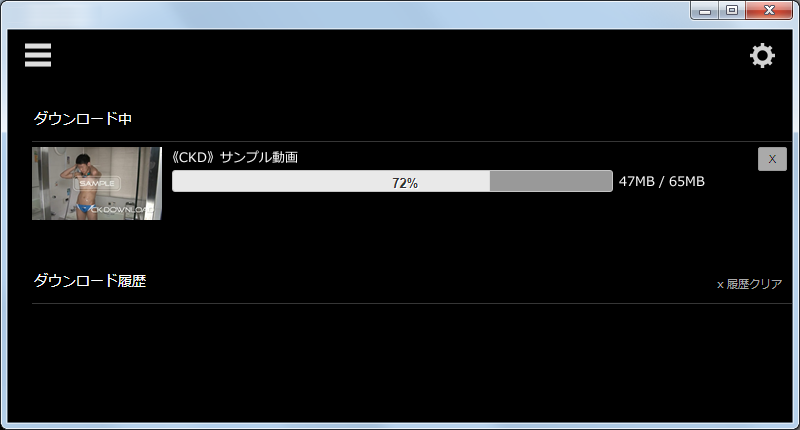
左上のメニューをクリックすると動画の一覧が表示されます。そこから動画を選んで再生することもできます。
右上の設定メニューをクリックするとファイルの保存先など設定を変更することができます。

動作確認用サンプル動画を「ストリーミング再生」する
動作確認用サンプル動画を再生してください。
ボタンをクリックした際、プレイヤー起動の許可を求めるメッセージがブラウザから表示される場合は許可してください。
プレイヤーが立ち上がり、自動的に動画の再生が始まります。動作確認用サンプル動画が問題なく再生されるか確認してください。
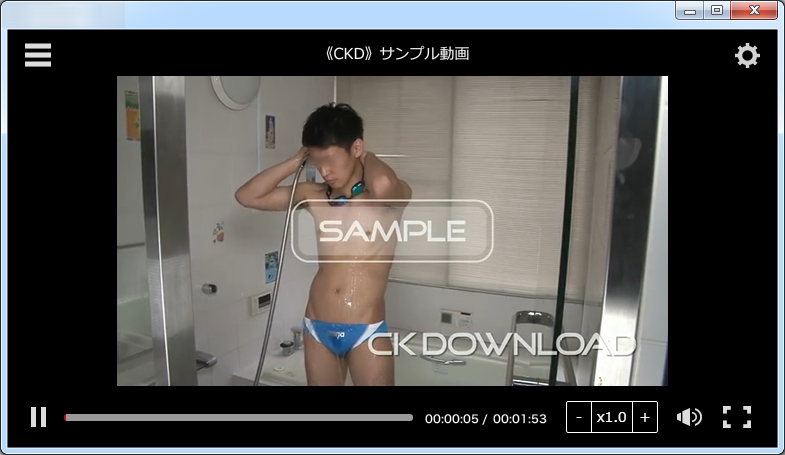
ダウンロード再生、及びストリーミング再生の動作確認用サンプル動画は、マイページ内の「視聴環境の準備」ページにございます。以下のリンクからサンプル動画の視聴を完了してください。
マイページ「視聴環境の準備」動作確認用サンプル動画が問題なく再生されれば、視聴準備完了です。
STEP 1動作環境を確認する
当サイトの動画をMac OSマシンでご視聴いただくためには、下記動作環境が必要です。性能が足りない場合には、映像がコマ送りのように再生されたり、まったく再生されなかったりという現象が生じる場合があります。ご利用前にパソコンの性能、回線速度をご確認いただき、動作確認用サンプル動画が問題なく視聴できることをご確認の上動画をご購入ください。
| OS | Mac OS 12以降 |
|---|---|
| ブラウザ | Safari、Chrome、Firefox 最新版推奨 |
| 再生ソフト | ソフトのインストール方法は下記参照 |
STEP 2新プレイヤーをインストールする
動作確認用サンプル動画、及びご購入動画の視聴には、プレイヤーソフトのインストール(無料)が必要になります。
プレイヤーのインストールファイルをダウンロードし、ガイダンスに従ってプレイヤーのインストールを完了してください。
プレイヤーのインストールファイルはマイページ内の「視聴環境の準備」ページにございます。以下のリンクから新プレイヤーのインストールを完了してください。
マイページ「視聴環境の準備」STEP 3動作確認用サンプル動画を視聴する
上記「STEP 2 新プレイヤーをインストールする」までの手順を完了させてから以下の手順を行ってください。
新プレイヤーでは、ファイルを一旦ご自身の端末に保存してから再生する「ダウンロード再生」と、保存せずにご視聴環境に応じて数種類のファイルを横断して最適に再生する「ストリーミング再生」をお選びいただくことができます。
動作確認用サンプル動画を「ダウンロード再生」する
動作確認用サンプル動画を再生してください。
ボタンをクリックした際、プレイヤー起動の許可を求めるメッセージがブラウザから表示される場合は許可してください。
プレイヤーが立ち上がり動画がダウンロードされます。環境により異なりますが、ダウンロードには数分程度を要する場合があります。 ダウンロードが完了すると動画の再生が始まります。動作確認用サンプル動画が問題なく再生されるか確認してください。
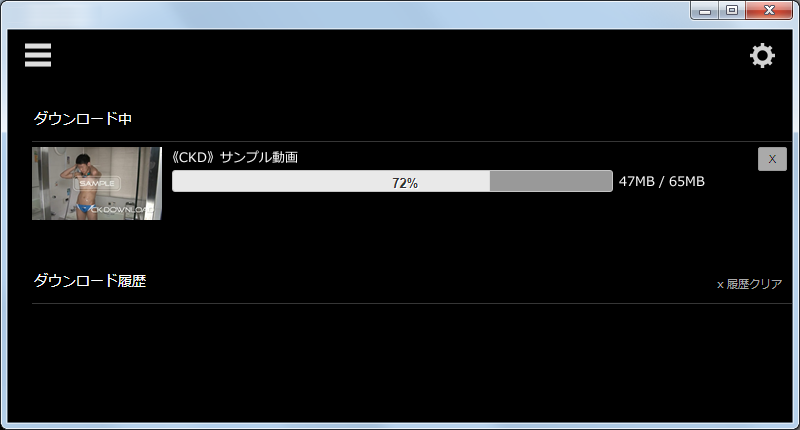
左上のメニューをクリックすると動画の一覧が表示されます。そこから動画を選んで再生することもできます。
右上の設定メニューをクリックするとファイルの保存先など設定を変更することができます。

動作確認用サンプル動画を「ストリーミング再生」する
動作確認用サンプル動画を再生してください。
ボタンをクリックした際、プレイヤー起動の許可を求めるメッセージがブラウザから表示される場合は許可してください。
プレイヤーが立ち上がり、自動的に動画の再生が始まります。動作確認用サンプル動画が問題なく再生されるか確認してください。
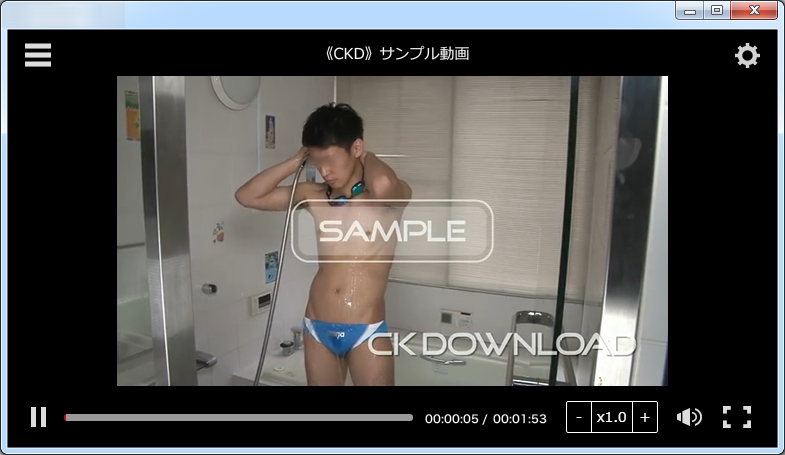
ダウンロード再生、及びストリーミング再生の動作確認用サンプル動画は、マイページ内の「視聴環境の準備」ページにございます。以下のリンクからサンプル動画の視聴を完了してください。
マイページ「視聴環境の準備」動作確認用サンプル動画が問題なく再生されれば、視聴準備完了です。
STEP 1動作環境を確認する
当サイトの動画をスマホ、タブレット端末でご視聴いただくためには、下記動作環境が必要です。ご利用の端末によっては正常に再生できない場合もございますので、ご利用前に動作確認用サンプル動画が問題なく視聴できることをご確認の上動画をご購入ください。
| OS | iPhone/iPadの場合 iOS 14 以降 Androidの場合 Android OS 7以降 |
|---|---|
| ブラウザ | OS搭載標準ブラウザ |
| 再生アプリ | アプリのインストール方法は下記参照 |
STEP 2新プレイヤーアプリをインストールする
動作確認用サンプル動画、及びご購入動画の視聴には、プレイヤーアプリのインストール(無料)が必要になります。
App Store(iOS)、もしくはGooglePlay(Android)からアプリをインストールしてください。
各アプリストアへのリンクはマイページ内の「視聴環境の準備」ページにございます。以下のリンクからプレイヤーアプリのインストールを完了してください。
マイページ「視聴環境の準備」STEP 3動作確認用サンプル動画を視聴する
上記「STEP 2 新プレイヤーアプリをインストールする」までの手順を完了させてから以下の手順を行ってください。
新プレイヤーアプリでは、ファイルを一旦ご自身の端末に保存してから再生する「ダウンロード再生」と、保存せずにご視聴環境に応じて数種類のファイルを横断して最適に再生する「ストリーミング再生」をお選びいただくことができます。
動作確認用サンプル動画を「ダウンロード再生」する
動作確認用サンプル動画を再生してください。
ボタンをクリックした際に、再生するアプリを選択する画面が表示される場合は、必ず「新プレイヤーアプリ名」を選択してください。以降は自動的に「新プレイヤーアプリ」で再生されます。
「新プレイヤーアプリ」が立ち上がり動画がダウンロードされます。環境により異なりますが、ダウンロードには数分程度を要する場合があります。 ダウンロード済みの動画一覧から動画を選択し、動作確認用サンプル動画が問題なく再生されるか確認してください。
動作確認用サンプル動画を「ストリーミング再生」する
動作確認用サンプル動画を再生してください。
ボタンをクリックした際に、再生するアプリを選択する画面が表示される場合は、必ず「新プレイヤーアプリ名」を選択してください。以降は自動的に「新プレイヤーアプリ」で再生されます。
「新プレイヤーアプリ」が立ち上がり、自動的に動画の再生が始まります。動作確認用サンプル動画が問題なく再生されるか確認してください。
※動画の再生には膨大なパケット通信料がかかりますのでご注意ください。パケット定額制サービスへの加入を済ませてからのご利用を強く推奨します。
※音声が再生されますのでご注意ください。
※Wi-Fiでの視聴を推奨しています。
ダウンロード再生、及びストリーミング再生の動作確認用サンプル動画は、マイページ内の「視聴環境の準備」ページにございます。以下のリンクからサンプル動画の視聴を完了してください。
マイページ「視聴環境の準備」動作確認用サンプル動画が問題なく再生されれば、視聴準備完了です。
Android端末をお使いの方へ
ダウンロード再生、ストリーミング再生、いずれの場合も再生ボタンをクリックした際に、再生するアプリを選択する画面が表示される場合は、必ず「新プレイヤーアプリ名」を選択してください。以降は自動的に「新プレイヤーアプリ」で再生されます。
※Android端末で「新プレイヤーアプリ」以外のアプリ(「chrome」や「Y!ブラウザ」など)を一度選択してしまうと、他のアプリの起動連携設定を端末が記憶してしまい、二回目以降も自動的にそのアプリが起動し、Google Playにリンクされるなど正しく動作しません。その場合は、以下の手順によって一旦他のアプリとの起動連携設定を解除する必要があります。
スマホ、またはタブレット端末の設定メニューから、「アプリと通知」>「chrome」(他のアプリを選択した場合はそのアプリ名)>「詳細設定」>「デフォルトで開く」>「設定を消去」を選択。
※アプリによってメニュー名などが異なる場合があります。いずれの場合も「起動連携設定を解除する」旨の設定変更を行ってください。
上記手順で他のアプリとの起動連携設定が解除されますので、再度動作確認用サンプル動画をダウンロード、またはストリーミング再生の際に「新プレイヤーアプリ名」を選択してください。
商品一覧
プレイ内容から探す
レーベルから探す
- CKオリジナル
- COAT
- KURATATSU
- COAT WEST
- R-30
- IDOL xx
- I LOVE HOT
- Winner
- WEST GATE
- ACE
- MVP
- ELoS
- ONLY SHINING STAR
- CUTTING EDGE
- KISS
- GRAND SLAM
- ザ・シリーズ
- THE BUDDY
- 射精!!トライアスロン
- Jump!
- JOINT
- Style One
- スタ誕
- Story
- Straight Style
- Smart
- S.W.A.P.
- ど・ノンケ
- TRAP HOLE
- G.G.G. -Triple G-
- NAGI*SHO
- 生堕ち!!
- NONKE PLAY ROOM
- バーチャル彼氏
- BACK SNIPER
- Funky Innovation
- FIXER
- maniac
- LUCINA
- LUXE
- Re:D
- WILD BIZ
- その他のレーベル ( COAT WEST )
- 独占配信 @nonke.com
- 独占配信エロコレ
- 独占配信NONKE CHANNEL
- メンズブレイカー
- 赤面男子
- NEW赤面男子
- EXS24エンターテイメント
- 若専ムービー
- NEWwakasen
- N:PROMOTION
- NEW彼シリーズ
- E-MEN+
- ディグオーバー
- ななひさ工房
- ショタコン堂
- 広輔project
- ハマチ物産
- 陰茎裏筋睾丸太郎
- DOKKING Film
- GLORY/RISE
- STR8 BOYS
- BRAVO-JAPAN
- BOYS.BANK
- NonkeProject
- Healing Boy Movie
- ADONIS LAND
- カピバラワークス
- ジャスティス
- ChubbyParadise
- 独占配信RYO_KANZAKI
- 新宿大名
- Style-30
- CLOWN -クラウン-
- FetishTube
- 素人個人投稿
- KO COMPANY
- HUNTER
- BEAST
- 男子学園
- BUMP
- INDIES
- eros
- go guy plus
- SCORE
- Secret Film
- Sportus
- ガキエロ
- SUPER STAR
- surprise!
- STUDIO GIGOLO
- JUNO
- XXX
- deep
- PANDORA
- LINE
- 号外
- KO COMPANY
- 裸王 -RAOH-
- TOP ATHLETE
- KURUU
- ガチ撮り
- Go guy
- SONIC FILM
- TYSON
- アブSEX
- monster
- Mania Club
- 超エロ男子
- SUITS
- SUNRISE
- TOKYOボーイズ
- Boys Crash
- エンドレス
- JOKER
- どぴゅノンケ
- V-STYLE
- BOYS PROJECT
- CHAOS
- ぶっこみ
- 益荒男
- うまのすけ
- X-BODY
- Model's
- 合法ショタ
- 今ヌキ隊
- NEWキュンC
- KO+LLECT
- Men's Rush.TV
- MANNHOUSE
- likeboys
- Mr.hat
- 東京CoLors
- JAPAN PICTURES
- メンズキャンプ
- FIELD EXPRESS
- AXIS PICTURES
- SUPER THREE
- Badi
- cyst
- PRISM VIDEO
- Platinum
- Men’s LAB
- Inside/インサイド
- RCHS STUDIO
収録DVD発売年や、複数の条件を組み合わせた検索はこちらから
詳細検索Ranking
2025.12.21 UPDATE
単品商品 週間ランキング
-

[街角ナンパ]イケメンのパンツが見たい Part276 -

[実録!! スカウトモデル陥落日誌!!]獲物023:166×64×24 胸筋ガッチリマッチョ営業マン -

[maniac オリジナル]No.140 「それ以上ヤると出ちゃうよ…」●撮されているとは知らずプライベート雄交尾で乱れまくるドすけべノンケ25才! -

[激撮フィッティングルーム]No.015 野球部大学生19才! ナマハメSEXで感じまくり!! -

[オナタリングEX]裏・体育会!! 185cmの超絶イケメン体育会が人生初の男責めに!!快感に勝てず崩壊していく姿がエロ過ぎる~♪
丸ごとセット商品 週間ランキング
-

健成大全 -KENSEI COMPLETE- -

[配信限定特別セット]修矢大全 -SHUYA COMPLETE- -

EXTRA LEGEND 「柳澤兄弟 -TWINS-」 -

解禁Special 中出し5SEX 夏葵 -

THE BUDDY RUI&WAKABAYASHI
月間、年間、プレイ内容別、モデルタイプ別などその他のランキングはこちら
その他のランキング当サイトはFUJISSLにより認証されています。SSL対応ページからの情報送信は暗号化により保護されます。